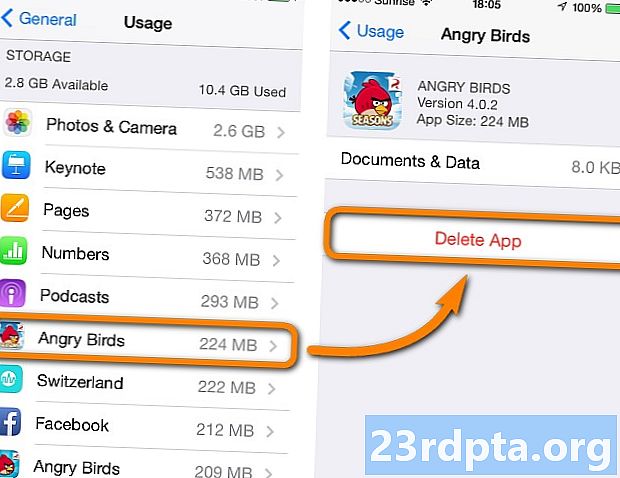
Content
- Com suprimir aplicacions del dispositiu Android
- Opció 1: suprimeix les aplicacions de la configuració
- Opció 2: suprimeix les aplicacions de Google Play Store
- Opció 3: suprimeix el calaix de l'aplicació
- Com suprimir aplicacions dels dispositius Fire d'Amazon
- Com esborrar aplicacions preinstal·lades
- Què passa si suprimiu les aplicacions que heu adquirit
- Pensaments finals

Si us heu quedat sense emmagatzematge al dispositiu Android, us podríeu preguntar com suprimir les aplicacions del telèfon. Suprimir una aplicació és una tasca senzilla que no requereix gaire temps. Tanmateix, el procés pot ser diferent en funció del dispositiu que tingueu i de la versió d'Android que funcioni.
Llegiu següent: Com suprimir el compte de Facebook?
En aquesta publicació, aprofundirem en les diferents maneres de suprimir una aplicació del dispositiu Android, com desfer-se de les aplicacions del sistema i molt més. Comencem.
Com suprimir aplicacions del dispositiu Android
Així que "com esborrar aplicacions": una pregunta senzilla, oi? De fet, hi ha tres maneres de suprimir les aplicacions del dispositiu. No tots funcionen en versions anteriors d'Android, mentre que els que utilitzin una versió més recent del sistema operatiu de Google poden utilitzar-los tots tres. A continuació trobareu tota la informació que necessiteu
Opció 1: suprimeix les aplicacions de la configuració
Aquest mètode funciona per a totes les versions d'Android. El primer que heu de fer és obrir el Configuració el menú del vostre dispositiu. Després d’això, obriu Aplicacions o Gestor d'aplicacions (depenent del dispositiu), cerqueu l'aplicació que vulgueu suprimir i seleccioneu i, a continuació, només toqueu la tecla Desinstal·lar botó.
L'aplicació se suprimirà del dispositiu en qüestió de segons en la majoria dels casos. Un cop finalitzat, sereu dirigits cap a Aplicacions menú, on podeu repetir el procés per suprimir més aplicacions si voleu o ho heu de fer.
Instruccions pas a pas:
- ObertConfiguració al dispositiu
- Toca Aplicacions o Gestor d'aplicacions.
- Toqueu l’aplicació que voleu eliminar. Pot ser que hagueu de desplaçar-vos per trobar l’adequat.
- Aixeta Desinstal·lar.
Opció 2: suprimeix les aplicacions de Google Play Store
La segona opció és suprimir les aplicacions que voleu eliminar quan visiteu Play Store. Cerqueu i engegueu l'aplicació Play Store al dispositiu, obriu-la Configuraciói seleccioneu Les meves aplicacions i jocs. A continuació, només cal que aneu a la secció Instal·lat secció, obriu l’aplicació que voleu suprimir i toqueu Desinstal·lar.
Al cap d’uns segons, s’aplicarà l’aplicació del dispositiu. Si voleu desfer-vos de més aplicacions, només toqueu el botó posterior del vostre telèfon intel·ligent o tauleta per accedir-hi Instal·lat secció de nou i repeteix el procés.
Instruccions pas a pas:
- Obriu l’aplicació Play Store al dispositiu.
- Obriu la secció Configuració menú.
- Toca Les meves aplicacions i jocs.
- Desplaceu-vos a la secció Instal·lat secció
- Toqueu l’aplicació que voleu eliminar. Pot ser que hagueu de desplaçar-vos per trobar l’adequat.
- Aixeta Desinstal·lar.
Opció 3: suprimeix el calaix de l'aplicació
Probablement sigui la manera més ràpida i fàcil de suprimir aplicacions del telèfon intel·ligent o de la tauleta, tot i que no funciona en dispositius que utilitzin versions anteriors d'Android. Si el mètode descrit a continuació no funciona per a vosaltres, només heu d’adherir-vos a qualsevol de les dues opcions enumerades anteriorment.
Aquí teniu el funcionament Només cal que obriu el calaix d’aplicacions on es troben totes les aplicacions, toqueu-lo i mantingueu premut el que vulgueu desfer-vos i arrossegueu-lo al Desinstal·lar secció que veuràs a la pantalla El darrer pas és només tocar D'acord quan apareix la finestra que us demana si voleu desinstal·lar l’aplicació.
Aquest procés també funciona per a les aplicacions que es troben a la pantalla de casa i no només per a les que es troben al calaix de l'aplicació.
Instruccions pas a pas:
- Toqueu i manteniu premuda una aplicació situada al calaix de l’aplicació o a la pantalla d’inici.
- Arrossegueu-la cap al Desinstal·lar secció que apareix a la pantalla.
- Toca D'acord quan apareix la finestra emergent.
Com suprimir aplicacions dels dispositius Fire d'Amazon
Les tres opcions anteriors haurien de funcionar per a la majoria de dispositius Android, però no per a tots. Com sempre, hi ha algunes excepcions que requereixen un enfocament diferent. Entre aquests, hi ha els dispositius Fire d'Amazon que utilitzen una versió d'Android molt personalitzada.
Suprimir aplicacions d'un dispositiu Fire és diferent de la resta de dispositius Android, però és bastant fàcil. El primer que heu de fer és prémer el botó Aplicacions pestanya a la pantalla d'inici. A continuació, només heu de seleccionar la Dispositiu pestanya, que mostra totes les aplicacions instal·lades al dispositiu, mantingueu premuda una aplicació de la qual voleu desfer-vos i trieu la opció Elimina el dispositiu opció Fàcil, no?
Instruccions pas a pas:
- Toqueu el botó Aplicacions pestanya a la pantalla d'inici.
- Toqueu el botó Dispositiu fitxa
- Toqueu i manteniu premuda una aplicació que voleu suprimir.
- Toca Elimina el dispositiu.
Com esborrar aplicacions preinstal·lades
Tots els dispositius Android estan preinstal·lats amb algunes aplicacions diferents. Aquests poden incloure diversos que són útils als quals la majoria de la gent no té en compte com ara Gmail, YouTube, Facebook, etc. Tot i això, també hi ha una bona probabilitat que el dispositiu vingui precarregat amb les aplicacions que no teniu intenció d’utilitzar fabricades pel fabricant o el transportista. En la majoria dels casos, aquestes aplicacions no es poden desinstal·lar del dispositiu tan fàcilment com les que us heu baixat. Així, si utilitzeu alguna de les tres opcions enumerades anteriorment, no veureu cap Desinstal·lar botó al final del procés, com es pot veure a la imatge següent.

Les aplicacions que no es poden suprimir s'anomenen aplicacions del sistema i l'única manera de desfer-se d'ells és arrelar el dispositiu. Si no coneixeu el terme, l'arrelament només es refereix a l'acte d'obtenir accés a les ordres, fitxers del sistema i ubicacions de carpetes que se solen bloquejar per a l'usuari.
Es podria pensar que arrelament va passar de ser usuari del sistema a convertir-se en administrador, amb la llibertat i els riscos addicionals que comporten més control sobre el funcionament més profund del dispositiu. Si voleu baixar per aquest camí, feu clic a l’enllaç següent per obtenir més informació sobre el procés d’arrelament del dispositiu.
- Arrelament al vostre Android: tot el que heu de saber.
L’alternativa és ocultar simplement les aplicacions del sistema que no voleu utilitzar al calaix d’aplicacions si el dispositiu ho permet. Això no suprimirà les aplicacions, però almenys no obstruiran el calaix de l'aplicació.
Què passa si suprimiu les aplicacions que heu adquirit
Molts usuaris estan preocupats perquè si eliminen les aplicacions que han adquirit a Play Store, hauran de tornar a comprar-les per utilitzar-les més tard. Això, per descomptat, mai no passarà. Podeu suprimir una aplicació que heu comprat i després descarregar-la de forma gratuïta tantes vegades que vulgueu.
Si suprimiu una aplicació que heu comprat, s'identificarà com a "Comprat" quan la cerqueu a Play Store. Si voleu tornar-lo a fer servir, només obriu-lo, toqueu el botó de baixada i aneu bé. No cal pagar cap pagament.

Pensaments finals
Com veieu, suprimir aplicacions és molt fàcil, no trigueu gaire temps i es poden fer de maneres diferents a la majoria de dispositius. Suprimir les que no feu servir sempre és bo, només perquè allibereu espai al dispositiu i fa que el calaix de l'aplicació sembli menys desordenat.
Esperem que ara us hem ensenyat amb èxit com suprimir aplicacions del dispositiu Android. Quin mètode utilitzeu per suprimir les aplicacions del dispositiu? Ho fem saber a l'apartat de comentaris que hi ha a continuació.











